Η μετατροπή του bootable USB σε ISO μπορεί να σας γλιτώσει από αυτούς τους πονοκεφάλους. Εάν διαγράψετε το αρχικό ISO αφού δημιουργήσετε το bootable USB, θα πρέπει να το κατεβάσετε ξανά αργότερα. Είναι εύκολο να μετατρέψετε ένα bootable USB σε ISO στα Windows. Ακολουθούν οι δύο καλύτεροι τρόποι για να το κάνετε.
1. Δημιουργήστε ένα εκκινήσιμο USB χρησιμοποιώντας το AnyBurn
Το AnyBurn είναι ένα εξαιρετικό και ελαφρύ βοηθητικό πρόγραμμα για τη δημιουργία εκκινήσιμων αρχείων εικόνας CD/DVD και Blu-Ray Disc. Η εφαρμογή είναι δωρεάν για λήψη και χρήση και μπορεί να μετατρέψει εκκινήσιμα αρχεία USB σε αρχεία ISO.
Το περιεχόμενο αυτού του σεναρίου δημιουργείται αυστηρά για εκπαιδευτικούς σκοπούς. Η χρήση γίνεται με δική σας ευθύνη.
Οι τελευταίες προσφορές από το DirectVortex

Fastest VPN

Tablet Android Alldocube iPlay 60 Mini
Flash Deals 
HEADWOLF FPad 5/F5 Pro Helio G99 Octa Core 8GB+8GB RAM
Flash Deals 1. Κατεβάστε την τελευταία έκδοση του Anyburn από αυτήν την ιστοσελίδα .
2. Κάντε κλικ στο Συμφωνώ και συνεχίστε με την εγκατάσταση.
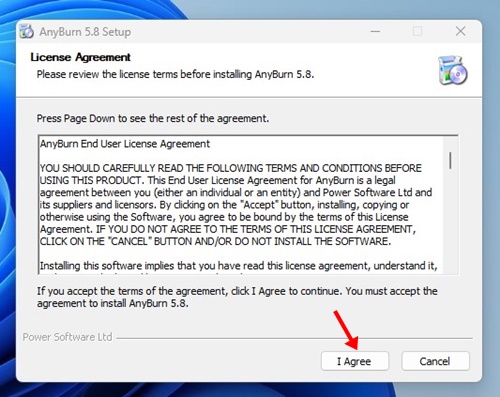
3. Θα δείτε την κύρια διεπαφή του προγράμματος. Κάντε κλικ στην επιλογή Δημιουργία αρχείου εικόνας από αρχεία/φακέλους .
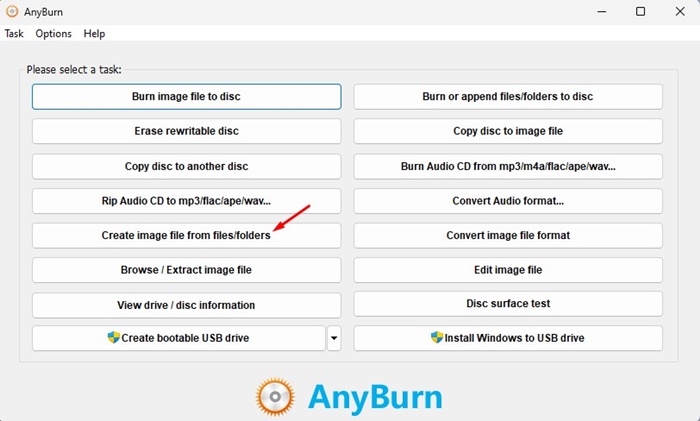
4. Κάντε κλικ στο κουμπί Προσθήκη .
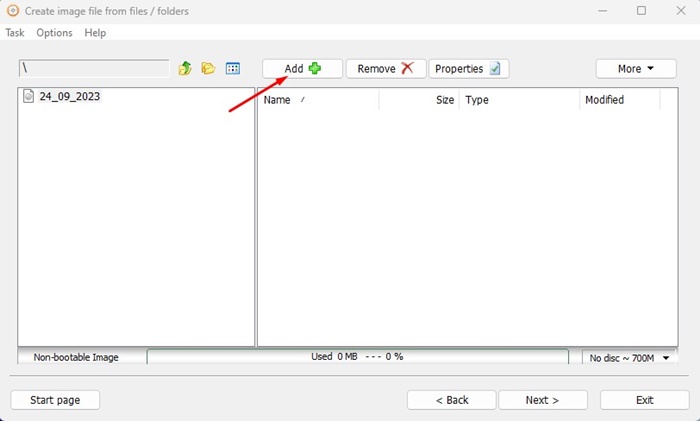
5. Περιηγηθείτε στη μονάδα εκκίνησης USB και επιλέξτε όλους τους φακέλους της . Πρέπει να κάνετε κλικ στην επιλογή Προσθήκη .
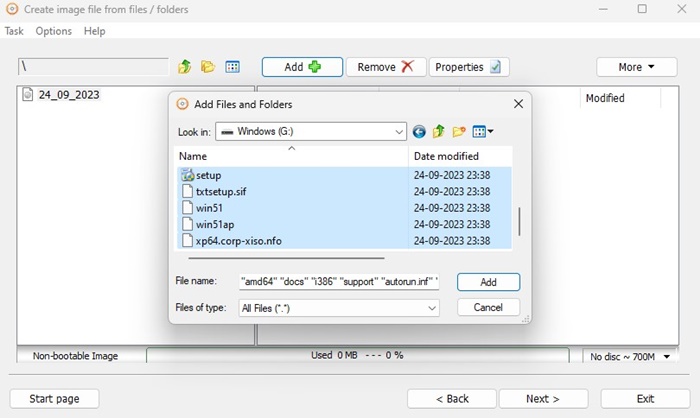
6. Το εργαλείο θα ανακτήσει αυτόματα όλα τα αρχεία που απαιτούνται για τη δημιουργία ενός εκκινήσιμου ISO. Κάντε κλικ στο κουμπί Επόμενο .
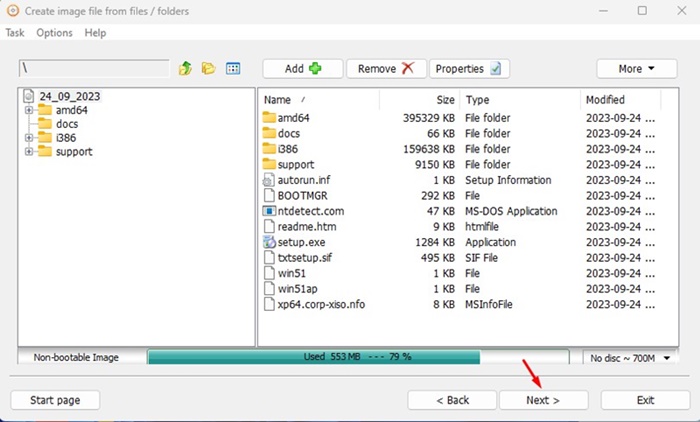
7. Κάντε κλικ στο κουμπί Φάκελος στην ενότητα Αρχείο εικόνας προορισμού. Επιλέξτε τη θέση όπου θέλετε να αποθηκεύσετε το αρχείο εικόνας ISO.
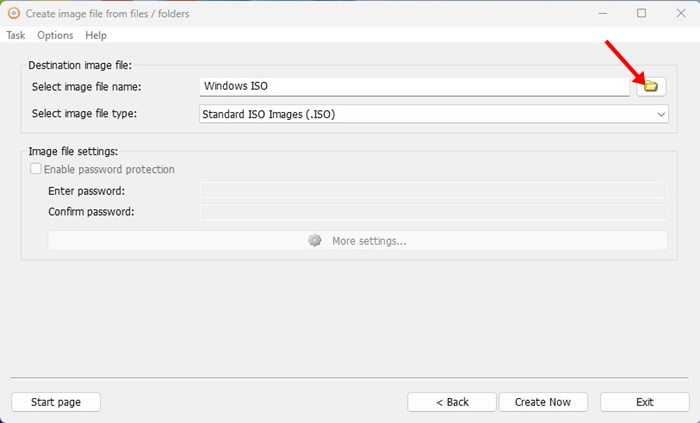
8. Κάντε κλικ στο κουμπί Δημιουργία τώρα .
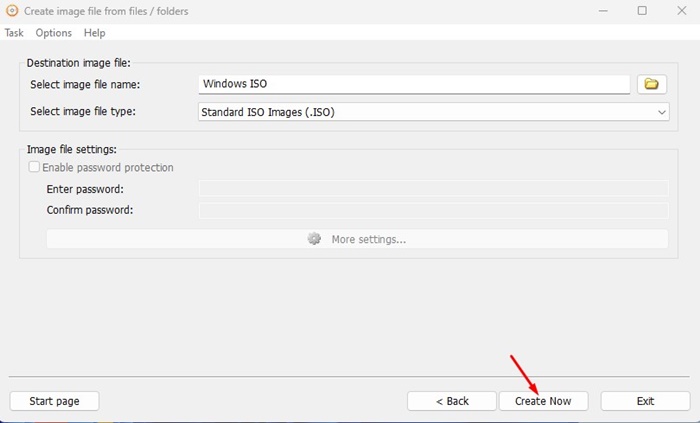
9. Περιμένετε μέχρι το Anyburns να δημιουργήσει ένα αρχείο εικόνας από τα επιλεγμένα αρχεία/φακέλους σας.
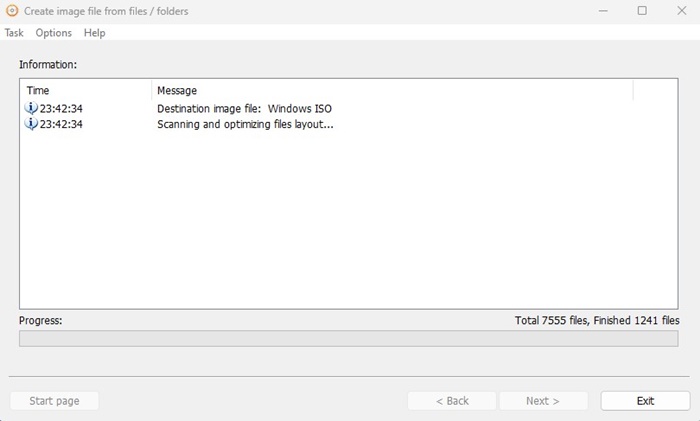
10. Μόλις ολοκληρωθεί, μετακινηθείτε στη διαδρομή προορισμού. Θα βρείτε το αρχείο ISO της εικόνας.
2. Μετατρέψτε ένα εκκινήσιμο USB σε ISO χρησιμοποιώντας το ImgBurn
Το ImgBurn είναι ένα άλλο εξαιρετικό βοηθητικό πρόγραμμα που μπορεί να μετατρέψει ένα Bootable USB σε αρχείο ISO. Όπως και το AnyBurn, το ImgBurn είναι δωρεάν για λήψη και χρήση. Δείτε πώς μπορείτε να μετατρέψετε ένα Bootable USB σε αρχείο ISO σε έναν υπολογιστή με Windows.
1. Κατεβάστε την τελευταία έκδοση του ImgBurn από αυτόν τον ιστότοπο .
2. Ανοίξτε το εκτελέσιμο αρχείο και ολοκληρώστε την εγκατάσταση.
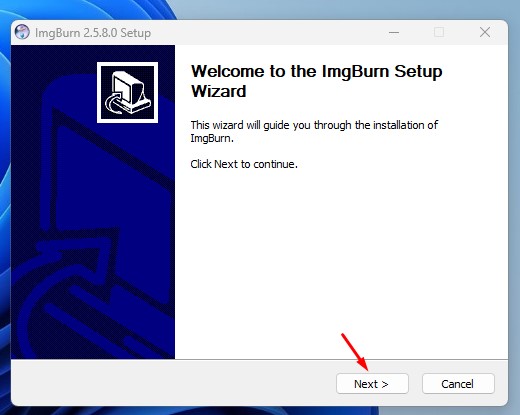
3. Κάντε κλικ στο κουμπί Δημιουργία αρχείου εικόνας από αρχεία/φακέλους .
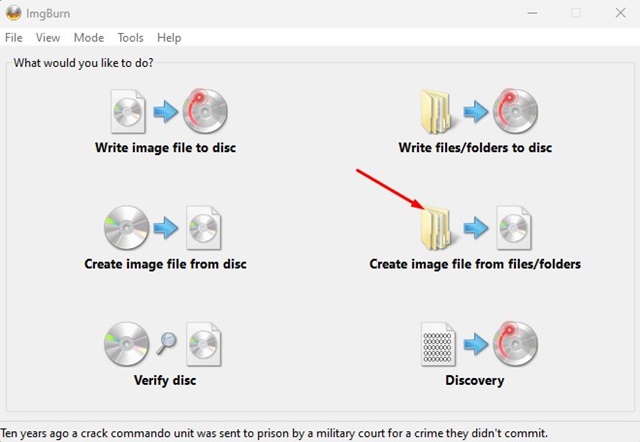
4. Κάντε κλικ στο εικονίδιο Αναζήτηση .
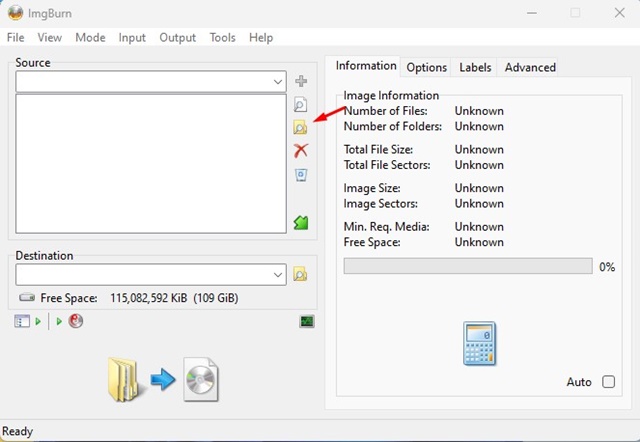
5. Επιλέξτε όλους τους φακέλους που είναι διαθέσιμοι στη μονάδα εκκίνησης USB.
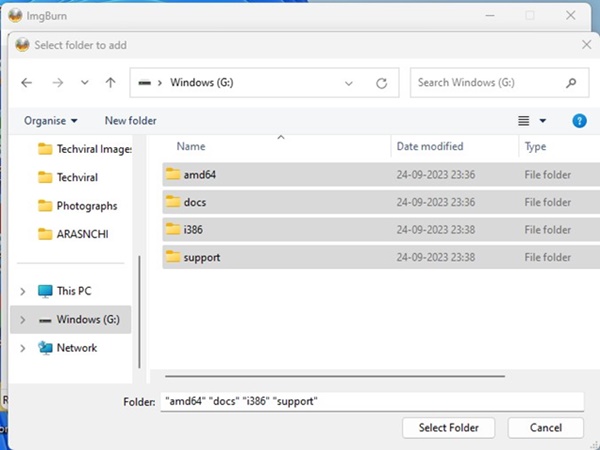
6. Μεταβείτε στις επιλογές Για προχωρημένους > Δίσκος εκκίνησης . Επιλέξτε το στοιχείο Εκκίνηση εικόνας .
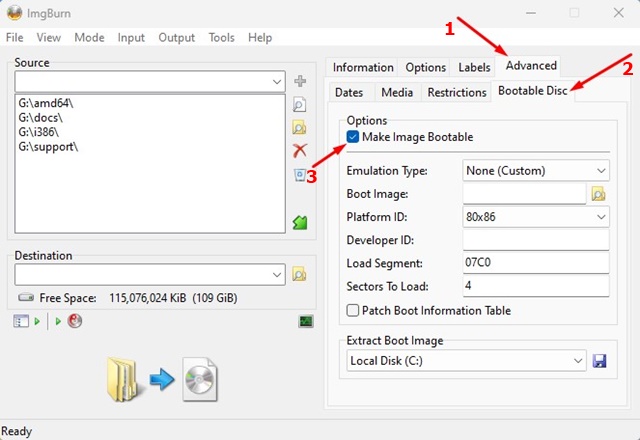
7. Κάντε κλικ στο εικονίδιο αναζήτησης φακέλου στην εικόνα εκκίνησης και επιλέξτε το αρχείο εικόνας εκκίνησης. Το αρχείο εικόνας εκκίνησης συνήθως ονομάζεται setupldr.bin ή etfsboot . Θα το βρείτε στον φάκελο Boot στη μονάδα εκκίνησης USB.
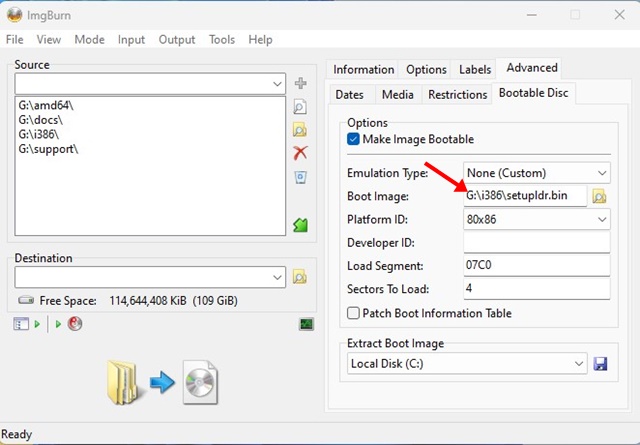
8. Ορίστε τον φάκελο προορισμού (όπου θέλετε να αποθηκεύσετε το αρχείο ISO).
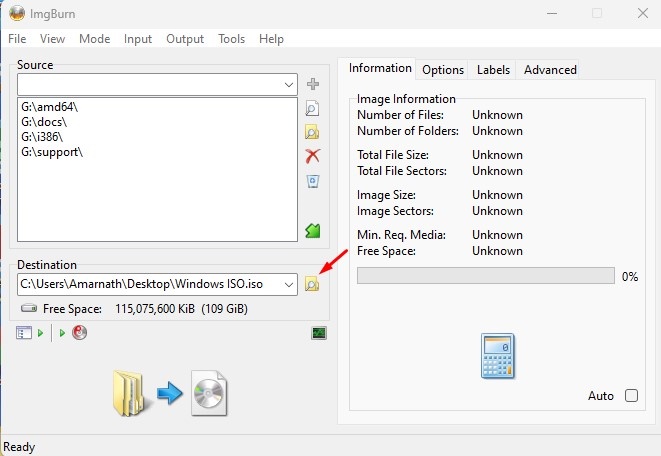
9. Κάντε κλικ στην επιλογή Μετατροπή .
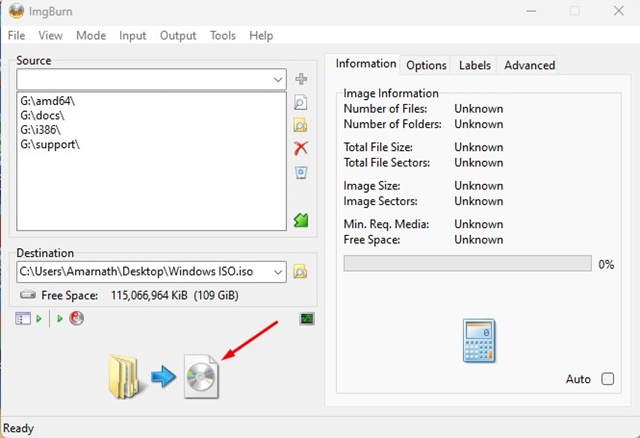
10. Πρέπει να περιμένετε μέχρι το ImgBurn να προετοιμάσει το αρχείο εικόνας.
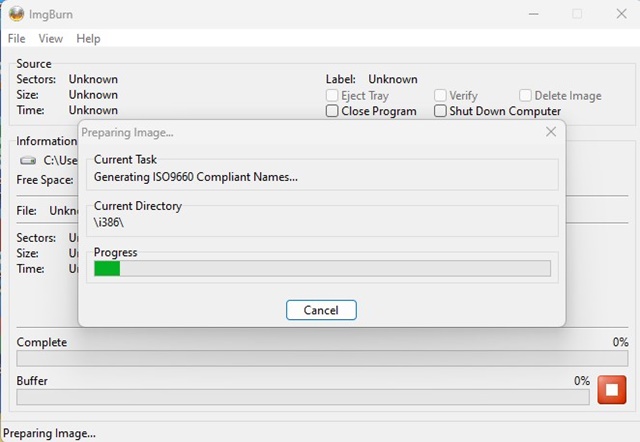
11. Θα δείτε ένα μήνυμα επιτυχίας .
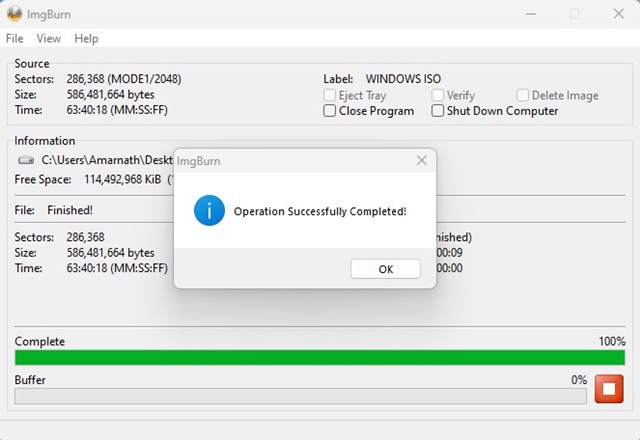
Κατευθυνθείτε στη διαδρομή προορισμού. Εκεί θα βρείτε το αρχείο εικόνας που έχει μετατραπεί.
Σημαντικό: Βεβαιωθείτε ότι έχετε κατεβάσει το λογισμικό από την επίσημη ιστοσελίδα τους ή από αξιόπιστες ιστοσελίδες. Πολλά κλώνοι των AnyBurn και ImgBurn κάνουν τον γύρο του διαδικτύου και προσπαθούν να εγκαταστήσουν spyware, adware ή κακόβουλο λογισμικό σε έναν υπολογιστή. Συνιστάται να διατηρείτε ενεργοποιημένο το πρόγραμμα προστασίας από ιούς κατά την εγκατάσταση.
- Διαβάστε επίσης: Πώς να απενεργοποιήσετε το Run Dialog Box στα Windows
Άλλοι τρόποι μετατροπής ενός εκκινήσιμου USB σε αρχείο ISO
Όπως το AnyBurn και το ImgBurn, υπάρχουν αρκετά άλλα εργαλεία διαθέσιμα στο Διαδίκτυο που κάνουν το ίδιο πράγμα. Ωστόσο, τα περισσότερα από αυτά τα εργαλεία είναι ξεπερασμένα και προσπαθούν να εγκαταστήσουν adware στο σύστημά σας.
Τα δύο προγράμματα που χρησιμοποιήσαμε στο άρθρο είναι 100% δωρεάν και ασφαλή για λήψη και χρήση. Μπορούν επίσης να μετατρέψουν μονάδες USB με δυνατότητα εκκίνησης από Windows, Linux και Mac σε αρχεία εικόνας.
Εάν δεν μπορείτε να μετατρέψετε τη μονάδα εκκίνησης USB σε αρχείο ISO για οποιονδήποτε λόγο, μπορείτε να κατεβάσετε το αρχείο ISO απευθείας από τους επίσημους ιστότοπους.
- Διαβάστε επίσης: Windows 11 | Ο Πίνακα Ελέγχου δεν ανοίγει Πώς να το διορθώσετε
Συχνές ερωτήσεις:
Μπορεί να έχετε ακόμα πολλές ερωτήσεις σχετικά με τον τρόπο δημιουργίας ενός αρχείου ISO από μια μονάδα USB με δυνατότητα εκκίνησης.
Μπορώ να δημιουργήσω ένα αρχείο ISO από μια εκκινήσιμη μονάδα USB;
Ναι, μπορείτε να δημιουργήσετε ένα αρχείο ISO από μια μονάδα USB με δυνατότητα εκκίνησης. Απλώς πρέπει να χρησιμοποιήσετε τα εργαλεία που έχουμε μοιραστεί και να ακολουθήσετε τα βήματα. Είναι πολύ εύκολο να δημιουργήσετε ένα αρχείο ISO από μια μονάδα USB με δυνατότητα εκκίνησης.
Μπορεί ο Rufus να δημιουργήσει ISO από USB;
Το Rufus έχει την επιλογή λήψης αρχείων ISO και δημιουργίας μιας μονάδας USB με δυνατότητα εκκίνησης. Ωστόσο, προς το παρόν, δεν υπάρχει επιλογή δημιουργίας ISO από USB χρησιμοποιώντας το εργαλείο Rufus.
Πώς μπορώ να αλλάξω το bootable USB μου σε κανονικό;
Η μορφοποίηση της μονάδας δίσκου είναι ο ευκολότερος τρόπος για να επαναφέρετε την εκκινήσιμη μονάδα USB στις προεπιλεγμένες ρυθμίσεις. Μπορείτε απλώς να μορφοποιήσετε τη μονάδα USB για να επαναφέρετε την εργοστασιακή της κατάσταση.
Πώς να δημιουργήσετε μια μονάδα USB με δυνατότητα εκκίνησης για Windows;
Μπορείτε να χρησιμοποιήσετε λογισμικά όπως το εργαλείο δημιουργίας μέσων ή το Rufus για να δημιουργήσετε μια μονάδα USB με δυνατότητα εκκίνησης για Windows. Είναι μια χρονοβόρα διαδικασία και απαιτεί την ύπαρξη ενός αρχείου ISO. Για έναν λεπτομερή οδηγό, ανατρέξτε στο άρθρο μας –
Αυτός ο οδηγός εξηγεί πώς να μετατρέψετε μια εκκινήσιμη μονάδα USB σε ISO στα Windows 10/11. Μπορείτε να ακολουθήσετε αυτές τις δύο μεθόδους για να μετατρέψετε οποιαδήποτε εκκινήσιμη μονάδα USB σε αρχείο εικόνας ISO.


